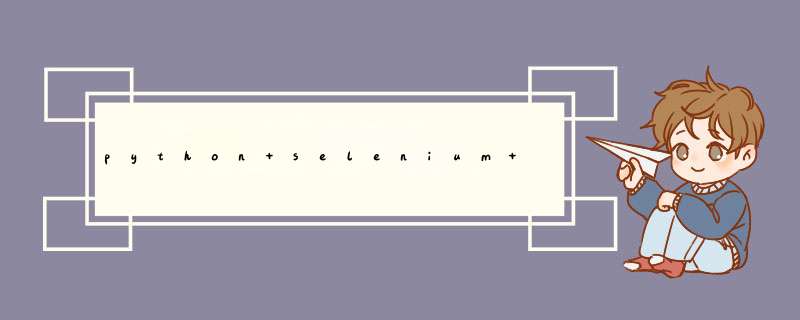
版本下载:https://www.python.org/downloads/windows/
1、打开压缩包,双击进行安装
到这里就安装完成 了;
更新pip
进入C:\python36\Scripts
指令:python -m pip install --upgrade pip
selenium下载和安装
打开cmd,通过dir找到C:\python36\Scripts
安装selenium指令:pip install selenium
验证是否安装成功
PyCharm下载和安装
经过多方面考查,决定使用3.4版本,稳定性高,方便使用,教程多
1、将ZIP包中的"important"和"jetbrains-agent.jar"两个文件copy到PyCharm的安装/bin目录下即可
2、双击打开Pycharm…!
3、“Do not import settings” --> “ok”
点击continue,进入新界面之后,再点击关闭按钮
在文件尾部添加-javaagent:C:\Program files\JetBrains\PyCharm 2019.3.4\bin\jetbrains-agent.jar
第二种方法
使用密钥
破解网址:vrg123.com,按网页上说的做;
会得到一个密钥;
configure-settings,输入密钥
注意:这个密码有可能会过期,需要隔一段时间再使用这种方法;
点击get help->abotut
谷歌驱动谷歌驱动下载
http://Chromedriver.storage.GoogleAPIs.com/index.HTML
https://npm.taobao.org/mirrors/Chromedriver/
注意:一般64位兼容32位
自己的Chrome版本,如图
针对该版本仅有32位的Chromedriver,一般64位兼容32位,
下载后直接把Chromedriver放到python根目录下
使用pycharm验证是否配置python、selenium、Chromedriver
打开pycharm,创建项目
(1)选择new environment using XXX,则为项目的整体骨架
(2)existing interpreter,适用于初级小白,只创建单个文件,但是我没法选择第二项;
选择new environment using,进入创建的项目,创建python file,写一段代码,运行
#Coding = utf-8from selenium import webdriverdriver = webdriver.Chrome()driver.get("http://www.baIDu.com")查看浏览器
总结
以上是内存溢出为你收集整理的python+selenium+pycharm+chromedriver下载安装教程全部内容,希望文章能够帮你解决python+selenium+pycharm+chromedriver下载安装教程所遇到的程序开发问题。
如果觉得内存溢出网站内容还不错,欢迎将内存溢出网站推荐给程序员好友。
欢迎分享,转载请注明来源:内存溢出

 微信扫一扫
微信扫一扫
 支付宝扫一扫
支付宝扫一扫
评论列表(0条)